苹果手机怎么设置打字键盘声音 iPhone苹果手机打字按键声音设置方法
日期: 来源:泰尔达游戏网
苹果手机是目前市场上最受欢迎的智能手机之一,其操作系统iOS系统也备受用户喜爱,在使用苹果手机进行文字输入时,键盘声音是一个常见的设置选项。有些用户喜欢键盘声音的反馈,因为这样可以更直观地感受到按键的输入,而有些用户则觉得键盘声音会影响到他们的专注力。苹果手机如何设置打字键盘声音呢?接下来我们将为大家介绍iPhone苹果手机打字按键声音的设置方法。
iPhone苹果手机打字按键声音设置方法
具体方法:
1.打开手机侧边的静音键,选择关闭静音模式,如下图所示
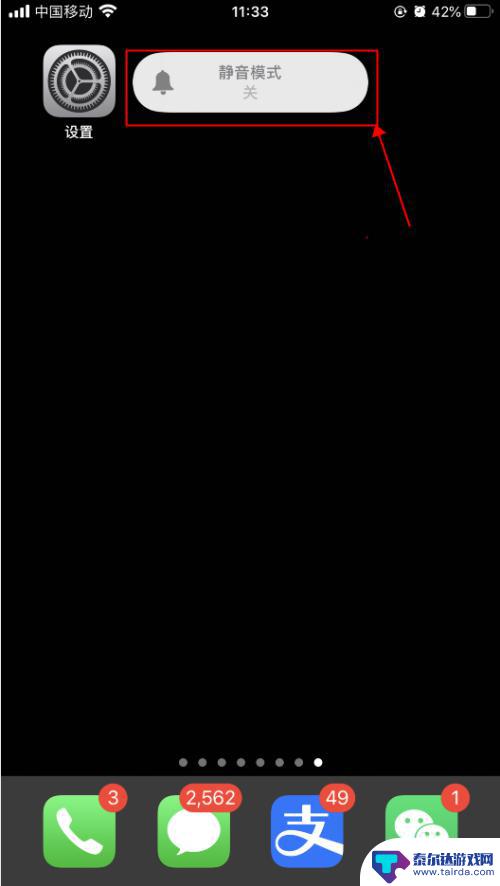
2.按手机侧边的+声音,调大声音,如下图所示
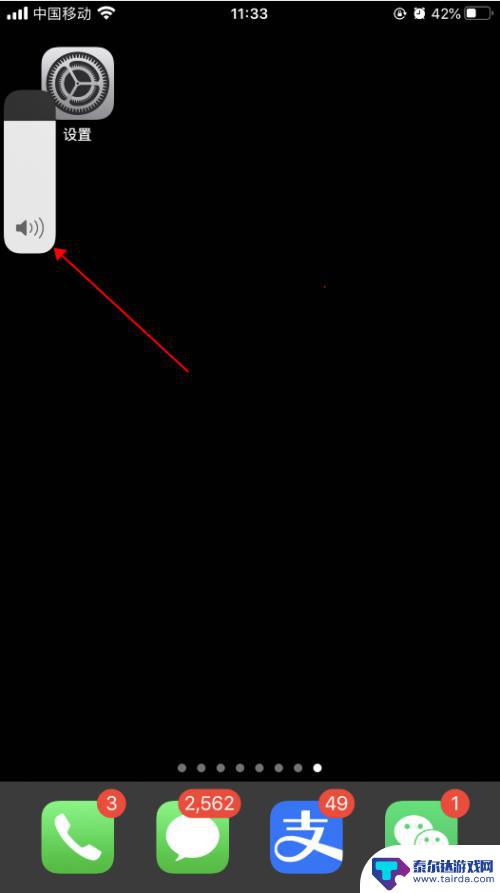
3.手机上打开一个可以打字的界面,开始打字编辑。可以听到哒哒哒的打字按键音,如下图所示
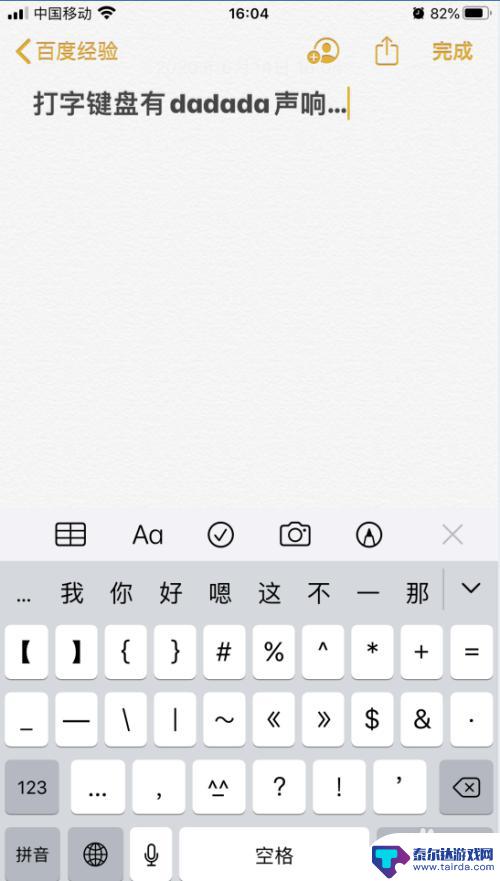
4.打开手机,在手机主屏幕上找到“设置”,点击打开,如下图所示
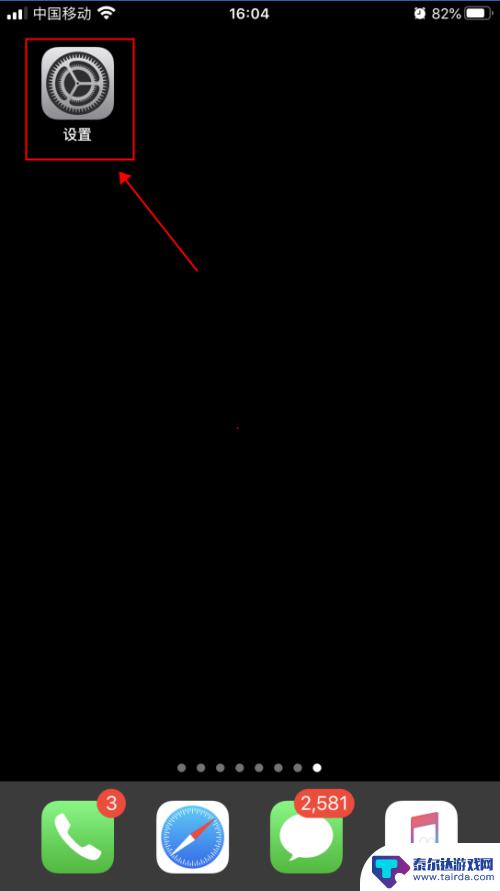
5.在设置界面,点击选择“声音与触感”,如下图所示
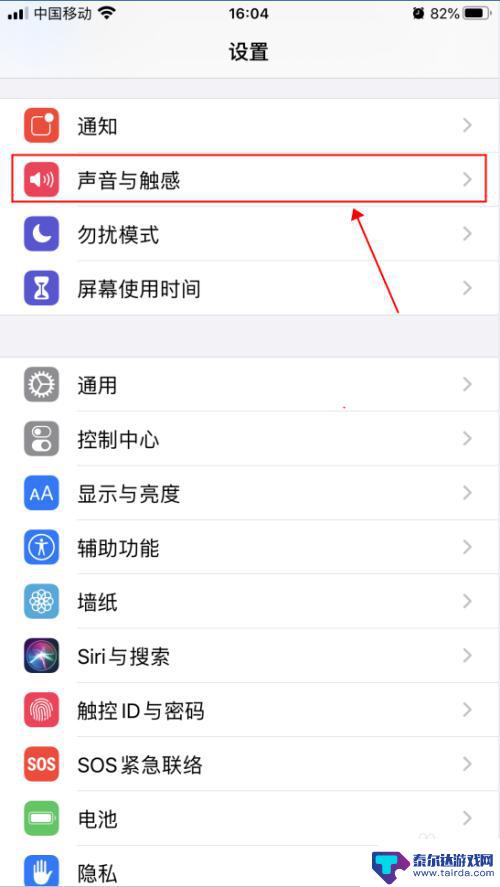
6.在声音与触感界面,点击滑动“按键音”右侧的开关。选择成关闭状态,如下图所示
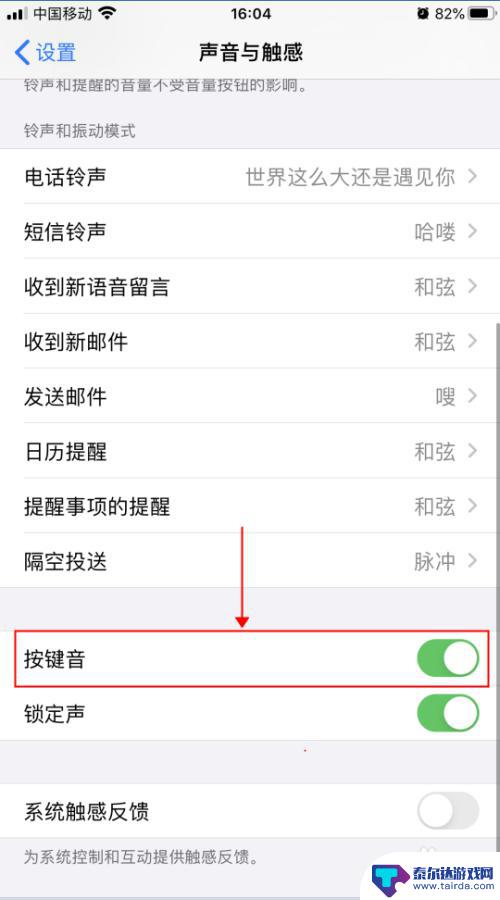
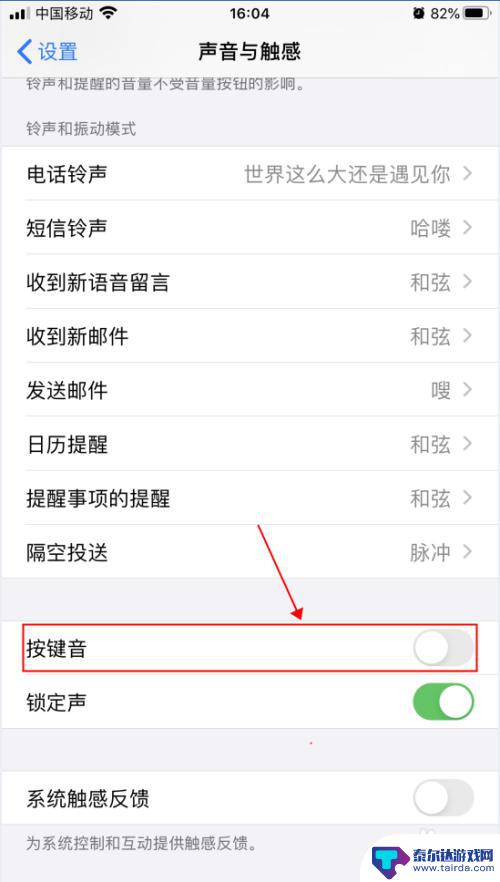
7.返回文字编辑界面,继续输入文字。即可听不到按键时哒哒哒的声音,如下图所示
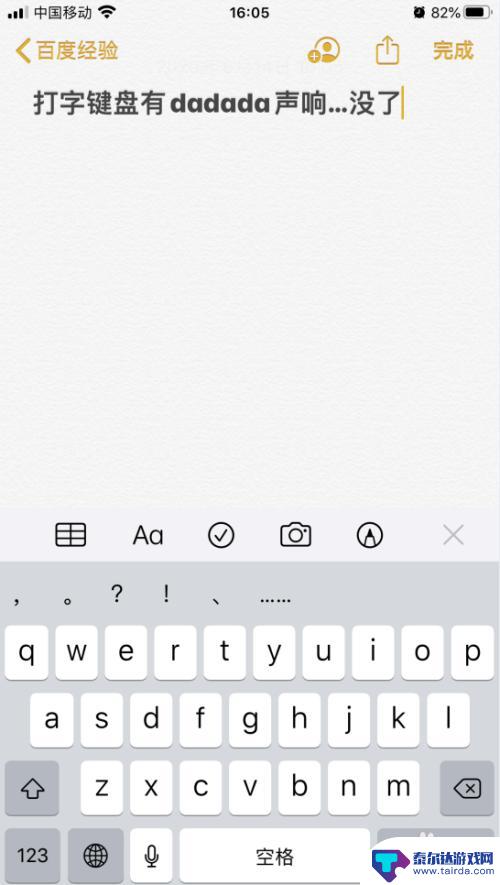
以上就是苹果手机怎么设置打字键盘声音的全部内容,有遇到这种情况的用户可以按照小编的方法来进行解决,希望能够帮助到大家。















